| 主机参考:VPS测评参考推荐/专注分享VPS服务器优惠信息!若您是商家可以在本站进行投稿,查看详情!此外我们还提供软文收录、PayPal代付、广告赞助等服务,查看详情! |
| 我们发布的部分优惠活动文章可能存在时效性,购买时建议在本站搜索商家名称可查看相关文章充分了解该商家!若非中文页面可使用Edge浏览器同步翻译!PayPal代付/收录合作 |

要将Excel & # 34920格复制出来和原来一样大,需要按照以下步骤进行操作:
1、打开要复制的Excel & # 34920格,选中需要复制的单元格区域。可以使用鼠标拖动来选中多个单元格,或者使用键盘上的Shift & # 38190加上方向键来选择一个区域。
2、复制选中的单元格区域。可以使用快捷键ctrl+C & # 65292;或者在Excel & # 33756单栏中选择& ldquo编辑& rdquo-& gt;& ldquo复制& rdquo。
3、在要粘贴的位置上点击鼠标右键,选择& ldquo粘贴选项& rdquo。在弹出的粘贴选项菜单中,选择& ldquo保持源格式& rdquo。
4、将表格粘贴到新的位置。可以使用快捷键ctrl+V & # 65292;或者在Excel & # 33756单栏中选择& ldquo编辑& rdquo-& gt;& ldquo粘贴& rdquo。
5、调整新表格的大小。选中新复制的表格,将鼠标放在表格边框上,光标会变成双向箭头。按住鼠标左键,拖动边框以调整表格大小。可以同时调整多个边框来保持原表格的宽高比例。
6、检查新表格的格式。确保新表格与原表格的格式相同,包括字体、字号、颜色、边框等。如果需要进一步调整格式,可以使用Excel & # 30340格式化工具进行操作。
注意事项:
在复制和粘贴表格时,确保两个表格的行列数目相同,否则可能会导致数据丢失或格式错乱。
如果要复制的表格包含公式或链接到其他单元格的数据,粘贴时可能需要调整公式或链接的引用范围,以确保数据的准确性。
在调整新表格的大小时,注意不要改变表格中的内容或布局,以免影响数据的可读性和分析结果。
通过以上步骤,您可以将Excel & # 34920格复制出来并保持与原表格相同的大小。这样可以确保复制的表格具有相同的格式和布局,方便进行数据比较和分析。
以上是复制的excel表格细节和原来一样大,更多请关注主机参考其他相关文章!
这几篇文章你可能也喜欢:
- 删除Delate Datalicate Datace中的Excel(如何在Excel表中删除重复的数据)
- 如何使用Excel控件(Excel控件)
- 在Excel中按名称查询照片很简单(如何在Excel中按名称搜索照片)
- 使用Excel网格实现项目进度图表(如何使用Excel创建项目进度条)
- 在Excel中轻松查看任意条件下的数据(如何在Excel中根据条件搜索数据)
本文由主机参考刊发,转载请注明:Excel表格被复制得和原始表格一样大(如果excel表格被复制得和原始表格一样大怎么办) https://zhujicankao.com/95927.html
 主机参考
主机参考










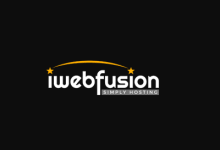




评论前必须登录!
注册